Google Chrome je lider na tržištu web preglednika već nekoliko godina. Unatoč pokretanju preglednika Edge i Vivaldi, Google Chrome i dalje zapovijeda tržišnim udjelom.
Google Chrome je možda najbrži web preglednik za operativni sustav Windows. Chrome učitava web stranice brže od konkurenata, a Googleov preglednik postaje još bolji sa svakim ažuriranjem.
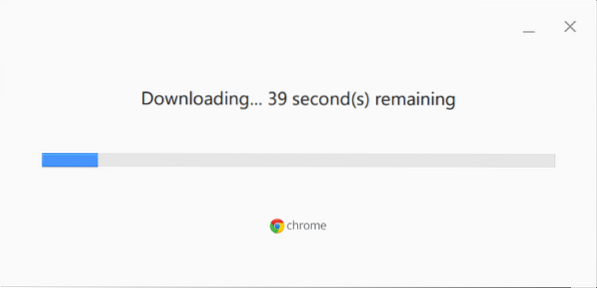
Ubrzajte Google Chrome
Kao i bilo koji drugi web preglednik vani, i Google Chrome usporava s vremenom. Nakon nekoliko tjedana korištenja, pregledniku treba nekoliko sekundi da se pokrene, a ukupna brzina opada.
Ako smatrate da preglednik Google Chrome na vašem Windows 10 nije tako brz kao što je bio prvog dana, možete ponovo instalirati preglednik da biste vratili tu brzinu koja nedostaje. Ali ponovna instalacija preglednika nije lak posao, jer će izbrisati povijest pregledavanja i druge važne podatke, osim ako ne napravite sigurnosnu kopiju zaporki za Chrome i drugih podataka.
Upotrijebite SpeedyFox da biste ubrzali Google Chrome na sustavu Windows
Korisnici Windowsa koji žele ubrzati svoj preglednik Chrome mogu koristiti besplatni alat nazvan SpeedyFox. Naravno, naziv programa zvuči kao program dizajniran da ubrza Firefox, ali u potpunosti je kompatibilan i s Google Chromeom. Program SpeedyFox u početku je objavljen za Firefox, pa otuda i naziv.
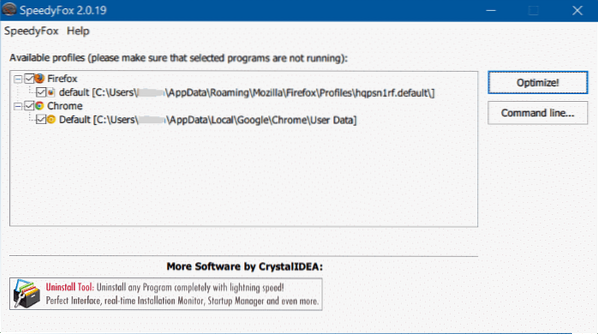
Prema programeru SpeedyFox-a, ovaj mali program pomaže vam povećati vrijeme pokretanja Chromea do 3 puta i poboljšava ukupnu brzinu preglednika Chrome. Uz Chrome, SpeedyFox možete koristiti za ubrzavanje programa Firefox, Vivaldi, Skype, Mozilla Thunderbird i Palemoon.
Prema programeru, SpeedyFox komprimira bazu podataka preglednika bez brisanja podataka i optimizira ih za brži rad.
Programer preporučuje da ovaj alat pokrenete jednom u dva ili tri tjedna, ovisno o vašoj upotrebi.
Korištenje SpeedyFoxa prilično je jednostavno. Jednom kada instalirate i pokrenete SpeedyFox na sustavu Windows 10 ili starijoj verziji sustava Windows, on automatski otkriva vašu instalaciju i profile Chromea. Ako imate više profila, u njemu su navedeni svi profili stvoreni u vašem pregledniku.
Odaberite profil koji želite optimizirati pomoću SpeedyFoxa, a zatim kliknite gumb Optimiziraj. Jednostavno!
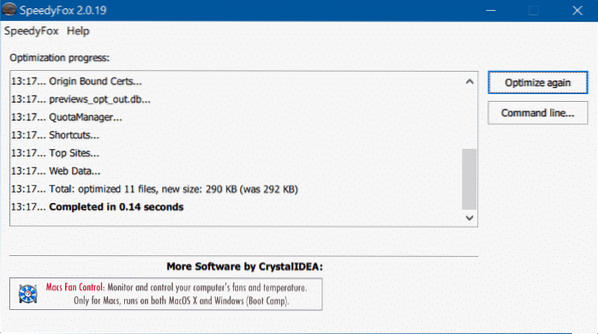
No, ovisno o veličini profila i konfiguraciji računala, alatu može trebati do sat vremena da dovrši optimizaciju.
Iako SpeedyFox ne briše vašu povijest pregledavanja, lozinke ili oznake, preporučujemo vam da napravite sigurnosnu kopiju ovih dana prije pokretanja SpeedyFoxa.
Posjetite sljedeću vezu da biste preuzeli najnoviju verziju SpeedyFox-a za Windows.
Preuzmite SpeedyFox
 Phenquestions
Phenquestions



